《传奇永恒》系统配置指南:如何让你在游戏中玩的飞起?
就像车迷喜欢自己改车调校性能的一样,大部分玩家也热衷于自定义游戏的系统设置。在这里小编就为大家作一个详细的系统设置参数介绍,以便大家能调出自己喜欢的画面与性能。
先来看看系统设置的主界面:

系统设置界面
如上图所示,系统设置主要分三大块:显示、效果和帧率保护,【显示】选项大家都懂,就不在此啰嗦了。【效果】选项提供了全局的预设效果,主要用于快速设置性能优先or画质优先。以下是最高画质和最低画质的截图对比:

高画质

低画质
可以明显看出极高画质和极低画质的细节差距很大。
【帧率保护】为玩家动态调节运行过程中的性能,以满足玩家在不同游戏情景下画质与性能的自动匹配,减少玩家手动调节的操作频度。当系统检测到FPS在一定时间内都低于设定值时,就会询问玩家是否要自动调节以提高FPS,如下图所示:

帧率保护提示
如果玩家喜欢“我的游戏我作主”,可以直接勾选“不再提示”,以后就关掉此提示,让游戏保持在一个稳定的画质下进行。(若人多时想保持流畅可再次手动调节系统设置)
我们再来看看【高级设置】中的参数选项:
之前使用“极低”、“极佳”两种全局效果调整来设置画质和性能,而实际上全局效果也就是预设了多套高级选项中的各个参数,可以看下图中“极低”和“极佳”效果对高级选项的影响:

极低效果的高级选项参数

极佳效果的高级选项参数
接下来我们再细说每个参数,首先就是针对笔记本用户省电的一个选项:
前台帧数限制:如下图所示,这个参数就是指游戏窗口处于前台激活状态时的FPS上限,默认是60FPS。

前台帧数限制
如果玩家在没有外接电源的笔记本上玩,可能会希望有更长的续航时间,因此可以将这个参数调低,越低的FPS越省电。当然为了保持游戏的流畅度,最低只能调整到30FPS,如果还想更低,可以将游戏窗口切到后台运行,也就是下一个要说明的选项参数。
后台帧数限制:如下图所示,就是在切出游戏窗口去做其它事情的时候(如聊天、查看文档、浏览网页),让游戏占用更少的CPU,以便其它程序能获得更快的响应。最低可以调到20FPS,主流配置下调到这个参数基本上感觉不到游戏在后台耗费CPU。

后台帧数限制
阴影质量:这个选项用于调整游戏中阴影的显示质量,阴影是3D游戏中最消耗性能的因素之一,数值越高质量越好。如果对阴影没有特别要求,而对流畅度有很高的要求,可以尝试调低此参数。不同数值的FPS值差异极大,哪怕是高端显卡也会在不限帧时明显体会到FPS的异。

阴影质量
阴影显示距离:决定阴影在游戏中的显示范围,数值越大能看到的阴影越远,当然也越消耗性能,一般主要在各种过场、电影需要看清远处物体时调高此数值如果对流畅度要求较高可以尝试调小参数,最低可降到3000。

阴影显示距离
同屏玩家数:当玩家参与PVP活动时,可能会遇到同屏显示角色过多导致卡顿或崩溃。此时可调低参数,以增强游戏流畅度。

同屏玩家数
角色模型质量:此选项用于控制游戏中角色的显示精度,可以参考图12中的对比图,参数越高显示的角色模型越复杂,消耗的显卡性能也更高。如果对角色的细节需求不大可以调低参数以获取更佳性能,尤其是在同屏角色很多的时候。

角色模型质量
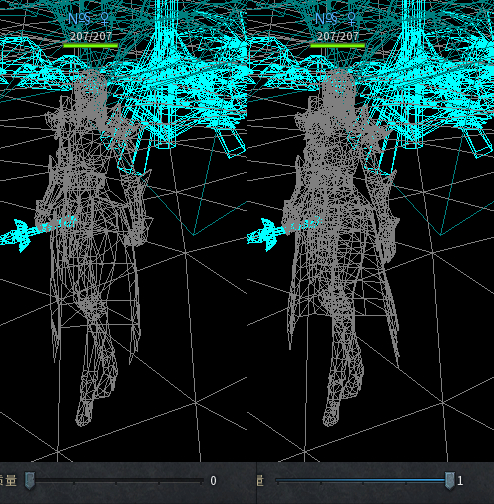
低精度模型与高精度模型对比(左低/右高)
粒子系统质量:此选项用于控制战斗特效等粒子系统的显示精度。粒子系统是3D游戏中最耗性能的一个因素。多人混战时面对满屏特效,可能有不少玩家不知道该如何寻找对手,此时可适当降低粒子显示精度,获得更高的FPS值以增加流畅度。

粒子系统质量
静态模型质量:类似前面的“角色模型质量”选项,这个选项也可以调节场景物体的显示精度,参考图15进行对比。模型质量越低, FPS提升越高。

静态模型质量
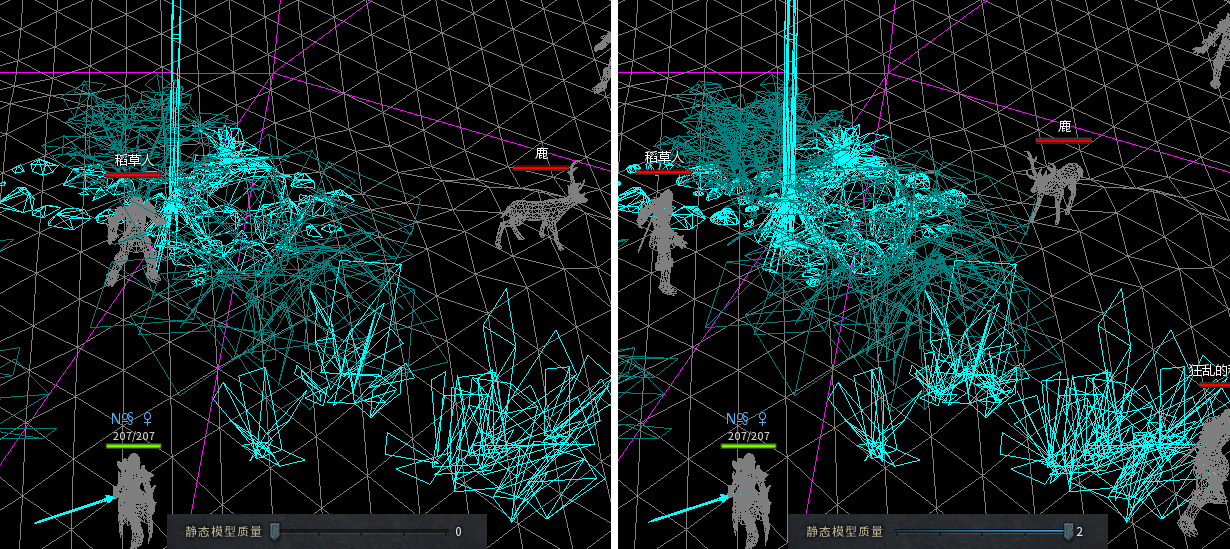
静态模型质量对比(左低/右高)
显示植被:此选项控制地表植被的显示,关掉后可以获得更高的FPS。也可通过开闭“开启植被交互”选项,以便在显示植被的情况下,牺牲角色与植被的互动表现来提升FFPS,如图对比:

植被显示对比(左关/右开)
高品质材质:此选项可以控制游戏中所有物体的材质,参看图局部对比,可以发现地表材质的细节丰富度有明显差别,细心的玩家会发现树叶颜色不同了。

材质品质局部对比(上高/下低)
高动态范围光处理:没错这就是HDR,如此高大的技术必然会出现在咱们的游戏中。简单来说,这个选项开启后会自动调节曝光度等细节,让游戏画面中暗的部分不至于看不见,亮的部分也不至于曝光过度。为了让大家看清晰细节对比,特意将HDR开、关对比图做成了GIF:
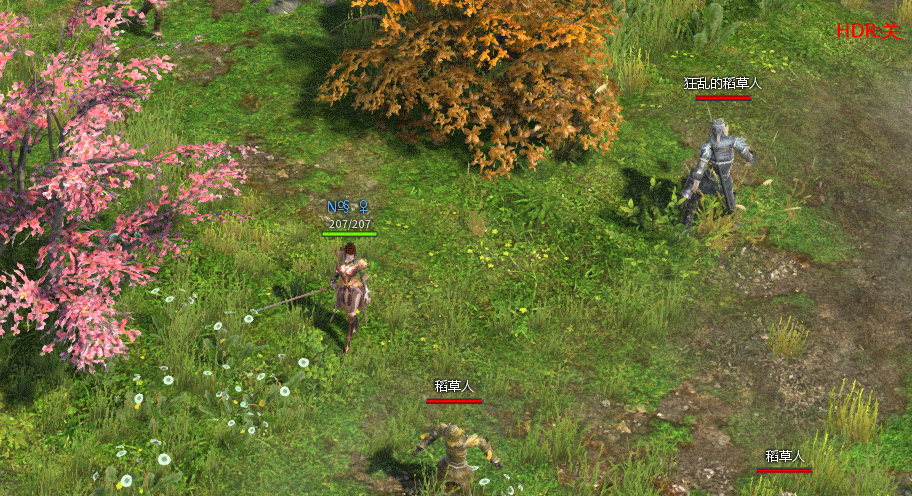
HDR开关对比图
角色动态阴影:此选项控制了角色在游戏中的动态阴影开关,以便直接获得极大的FPS提升,如果不在意画质并对FPS有更高的需求时,可以考虑关掉这个选项,如下图所示:

角色动态阴影开关对比图(上开/下关)
扭曲:此选项主要控制特效中的扭曲效果,尤其是那些大面积的冲击波等,关掉后就不会显示出扭曲的效果,也一定程度上减少了显卡的性能损耗。
剩下的几个选项,经过前几次测试中收到的玩家反馈,已经将画质影响调整得比较细微了,有兴趣的玩家可以自己尝试看看效果差别。尤其是“景深”这个选项,之前有不少玩家反馈静止时感觉头晕、画面不清晰等问题,就是这个选项过于电影艺术化,在现有版本上已做过优化,不再有明显差异。
写在后面的话:
看到这里,许多动手党玩家是否已经迫不及待地想进入游戏调试了?对于《虚幻3》这个起手就瞄准了Shader Mode 3.0的引擎来说,实际上至少还有数百个选项参数在控制着整个游戏的画面效果、运行性能。研发大大们对各个版本的情况综合考虑,提供了以上系统设置参数,希望每个玩家能根据自己的硬件情况和偏好,调整出适合自己的设置,在玛法世界中畅快飞翔!
